Apple IDからデバイスを安全に削除する方法 — ステップバイステップガイド

なぜデバイスをApple IDから削除する必要があるのか
Apple IDは写真、連絡先、メッセージ、バックアップ、支払い情報などの機密情報をiCloud経由で管理します。デバイスを誤って残したままにすると、次のようなリスクがあります。
- 第三者が端末にアクセスして個人情報を取得する可能性
- 古いiOSでセキュリティ脆弱性がある場合、攻撃対象になる可能性
- Apple Payや2FAコードが誤って流出するリスク
重要: 売却や譲渡の際、単にアカウントから削除するだけでなく、端末の初期化や「iPhoneを探す」のオフ化、サインアウトも実行することを推奨します。
目次
- 手順概要
- iPhone / iPadから削除する方法
- Macから削除する方法
- ブラウザ(appleid.apple.com)から削除する方法
- iCloud.comから削除する方法
- 代替アプローチといつ使うか
- 売却・譲渡のためのチェックリスト(役割別)
- 受け入れ基準
- トラブルシューティング(よくある失敗と対処)
- リスクマトリクスと対策
- ミニ手順書(SOP)
- 決定フロー(Mermaid)
- 1行用語集
- FAQ(よくある質問)
- まとめ(要点)
手順概要
本記事で扱う主な方法は次の4つです。いずれもネットワーク接続とApple IDの認証が必要です。
- iPhone / iPadの設定アプリから直接削除
- Macのシステム設定(またはシステム環境設定)から削除
- ブラウザで appleid.apple.com にサインインして削除
- ブラウザで iCloud.com にサインインして「アカウント設定」から削除
次節から、各デバイスごとの詳細手順と補足、確認ポイントを順に説明します。
1. iPhone / iPadからApple ID上のデバイスを削除する方法
手順(ステップごとに実行してください):
- 設定アプリを開きます。
- 画面最上部の自分の名前(Apple IDプロファイル)をタップします。ログインしていない場合はApple IDでサインインします。
- 画面を下にスクロールすると「デバイス」欄に Apple IDに紐づく端末の一覧が表示されます。
- 削除したいデバイス名をタップします。
- 表示された詳細画面の下部にある「アカウントから削除」(Remove from Account)をタップします。
- 確認ダイアログで再度「削除」を選択すると、その端末がApple IDから解除されます。
画像: 
画像: 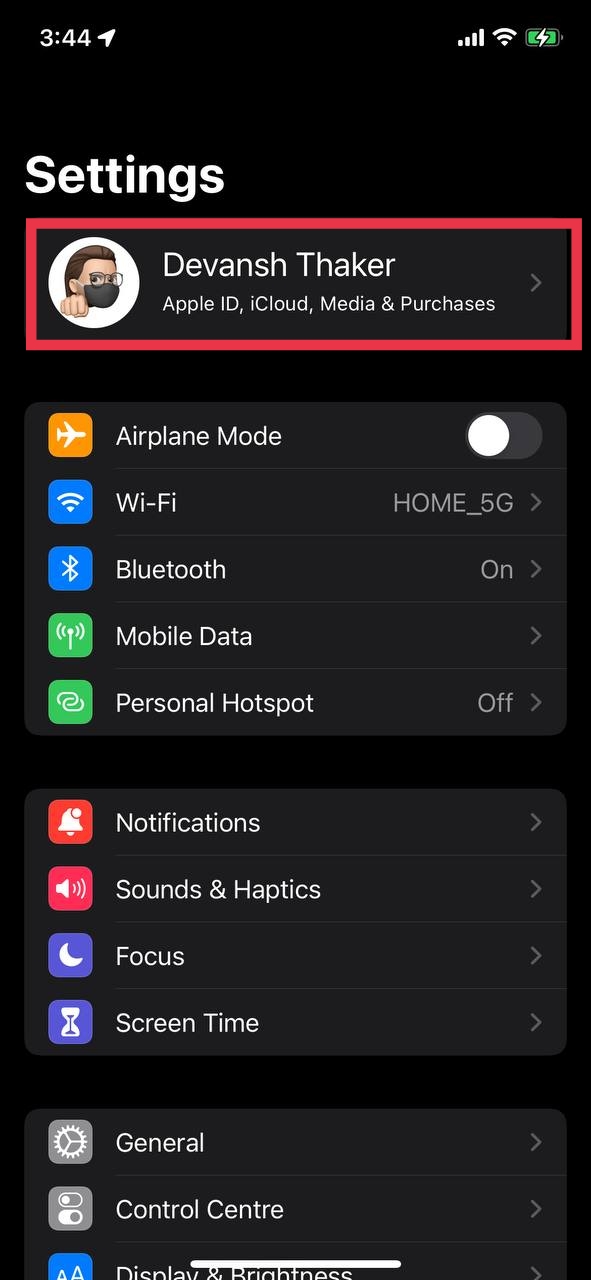
画像: 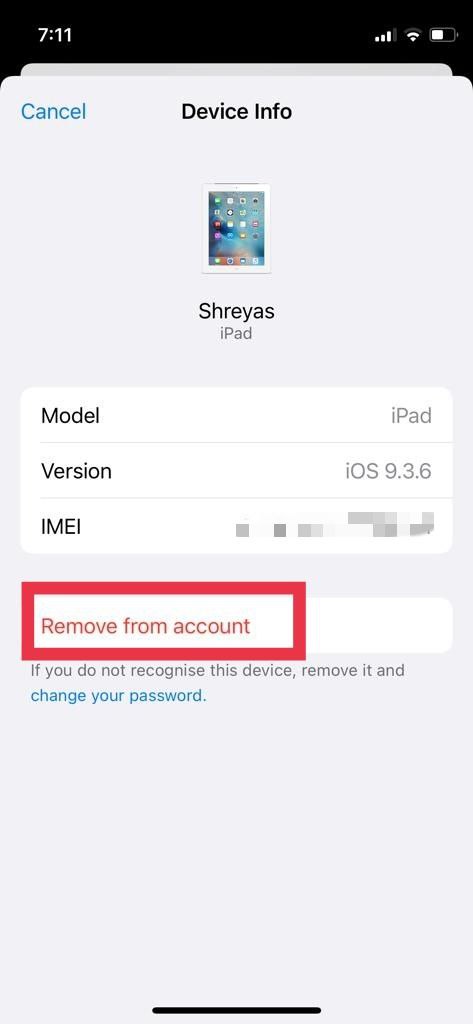
注意点:
- 端末がオフラインでもAppleサーバー側の関連付けは解除されますが、ローカルのデータは端末側で保護されます。売却前は端末を完全に初期化すると安全です。
- 2要素認証(2FA)で使用している端末を削除する場合、事前に別の信頼できるデバイスや電話番号を登録しておくこと。
2. MacからApple ID上のデバイスを削除する方法
手順:
- 画面左上のAppleメニュー()をクリックします。
- 「システム設定」または旧バージョンの「システム環境設定」を選択します。
- 設定画面で「Apple ID」をクリックします。
- 左サイドバーに表示されるデバイス一覧から削除したいデバイスを選びます。
- 端末の詳細が表示されたら「アカウントから削除」をクリックします。
- 表示される確認ダイアログで「削除」を再度選択します。
画像: 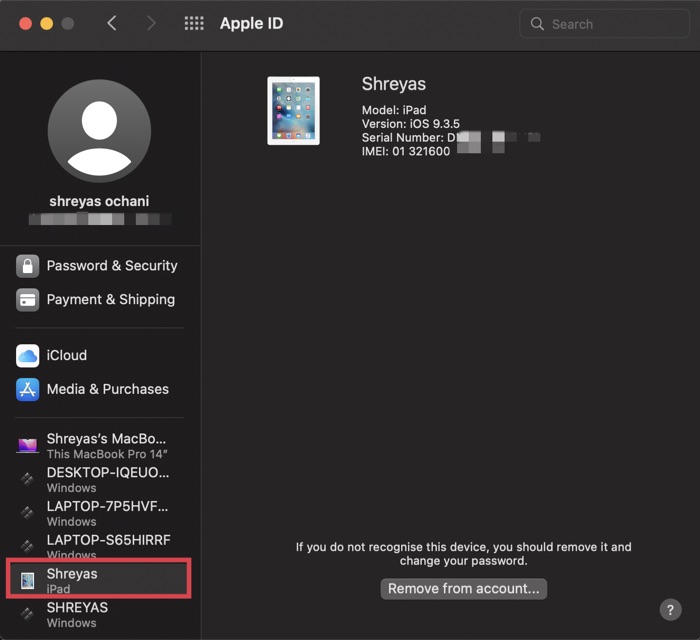
画像: 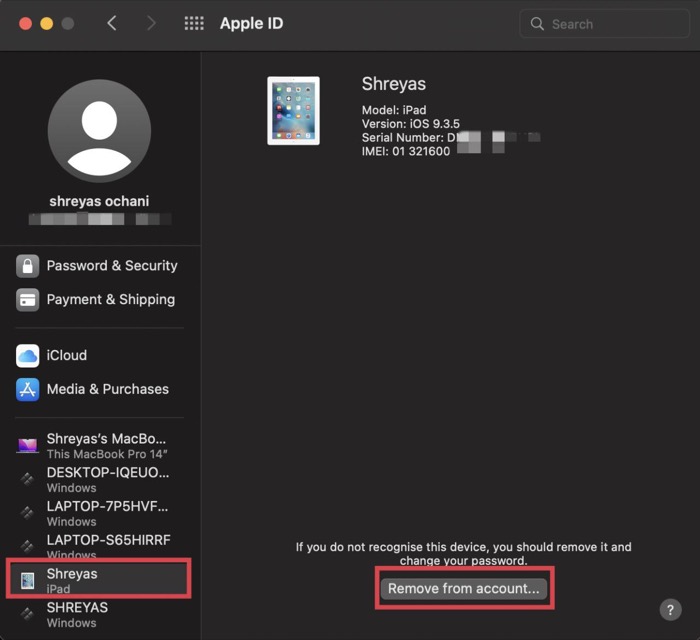
補足:
- macOSのバージョンによってUI文言や手順が若干異なることがあります(例: 「システム環境設定」 → 「システム設定」)。最新のUIラベルに従ってください。
3. ブラウザ(appleid.apple.com)からデバイスを削除する方法
appleid.apple.com はApple IDの管理に特化した公式ポータルで、どの端末からでも利用できます。
手順:
- 好きなブラウザを開き、https://appleid.apple.com にアクセスします。
- Apple IDでサインインします。2FAが有効なら認証コードが必要です。
- 「デバイス」セクションを見つけ、一覧から削除したいデバイスを選択します。
- 「アカウントから削除」をクリックして確認します。
画像: 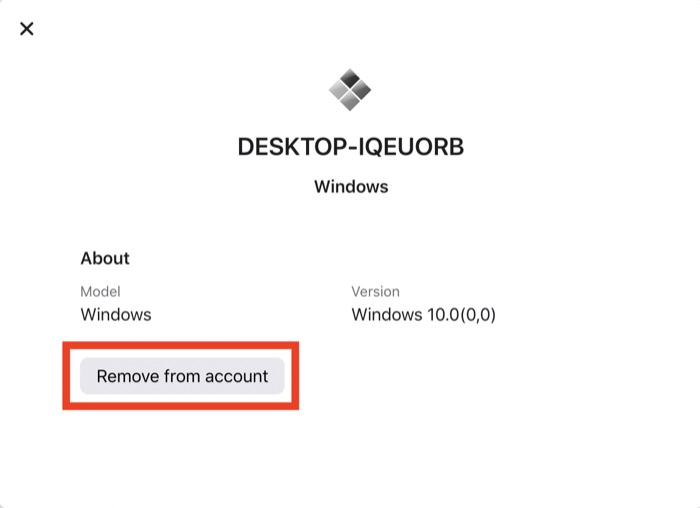
利点:
- 他人に端末を渡した後でも、遠隔で関連付けを解除できる。
- 全てのプラットフォーム(Windows、Linux、Android)から利用できる。
4. iCloud.comからデバイスを削除する方法
iCloud.comはクラウド上でAppleデータを管理するためのポータルです。こちらからもデバイスの削除や遠隔消去が可能です。
手順:
- ブラウザで https://www.icloud.com にアクセスしてApple IDでサインインします。
- 必要に応じて「このブラウザを信頼しますか?」の確認に「信頼」を選びます。
- 画面右上の自分の名前をクリックして「アカウント設定」を選択します。
- 「マイデバイス(My Devices)」欄に表示された削除したい端末を選択します。
- 端末名の横にある「×」アイコンをクリックして確認すると削除が完了します。
画像: 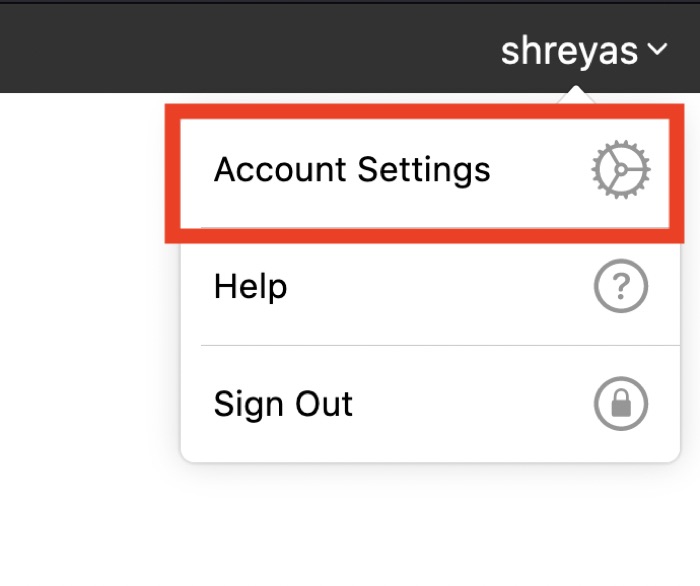
画像: 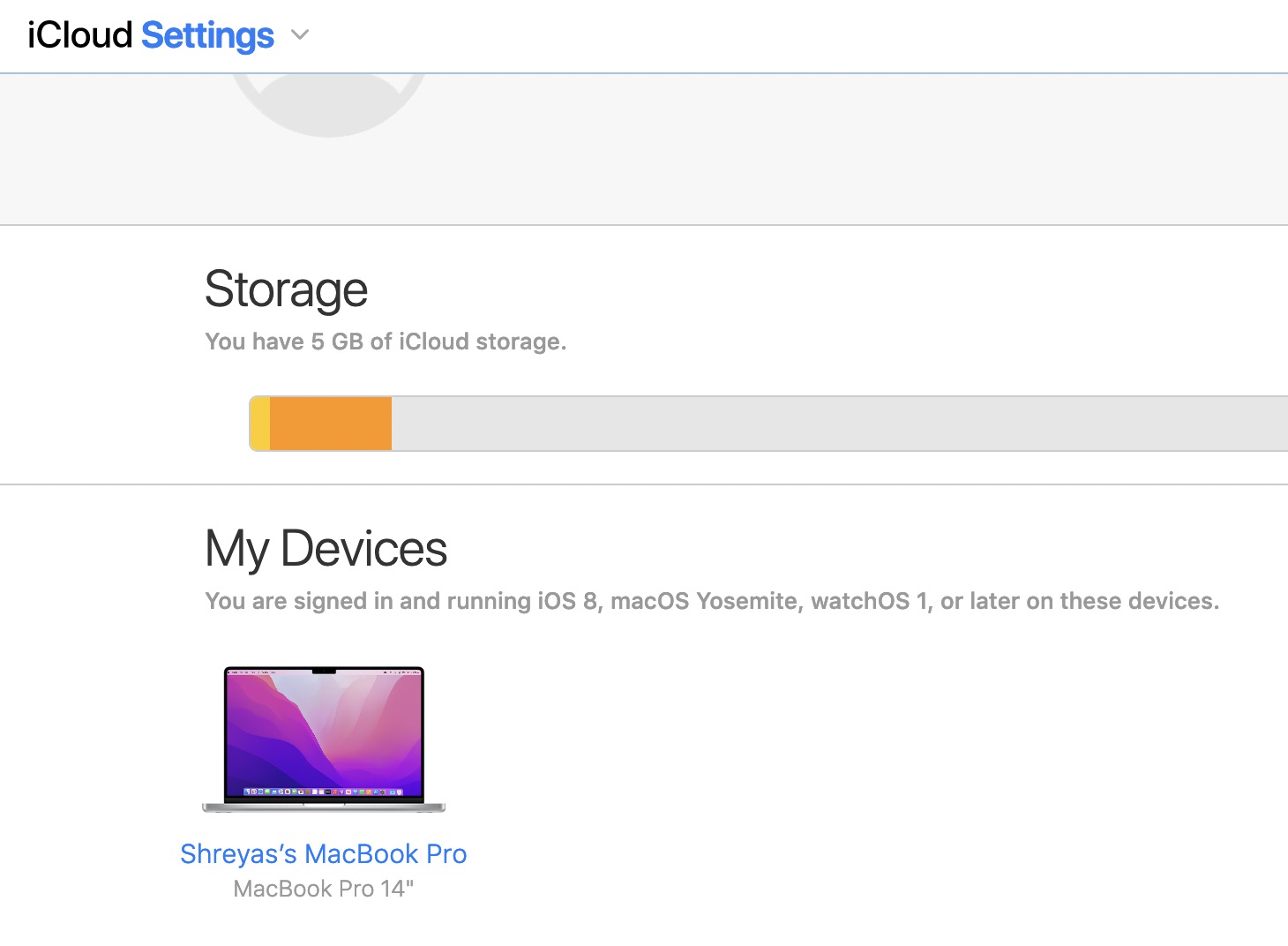
画像: 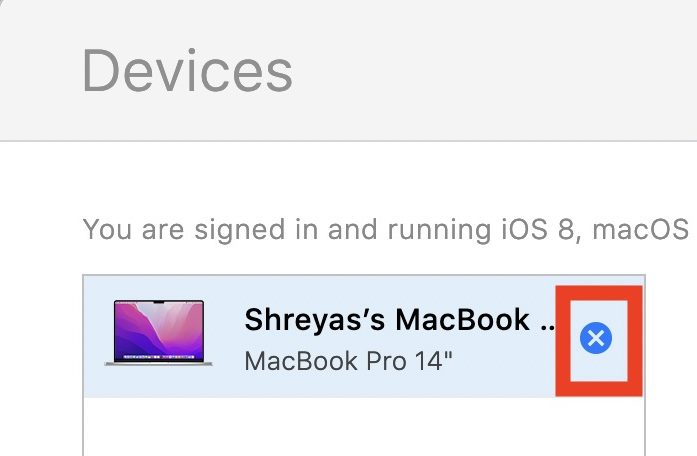
補足:
- 「iPhoneを探す」経由で端末を消去(遠隔ワイプ)したいときは、Find My(iPhoneを探す)の機能を使ってリモート消去を実行してください。消去後にアカウントから削除する運用が安全です。
代替アプローチとそれぞれが適する状況
遠隔で端末を完全消去(Find Myを使用)
- 適用: 端末が紛失・盗難に遭った場合。データ漏洩を最小化するため。
- 注意: 消去後もアクティベーションロックが残るため、売却前はアカウントから削除する必要あり。
Appleサポートへ連絡してアカウント関連のサポートを受ける
- 適用: 二段階認証のコードが受け取れない、90日制限に関する質問等技術的な問題がある場合。
ローカルでサインアウト→初期化
- 適用: 手元に端末があるとき。端末を譲渡・売却する際の最も安全な方法。
売却・譲渡のためのチェックリスト(役割別)
売り手向けチェックリスト:
- Apple IDから該当デバイスを削除した
- iCloudから端末のバックアップを確認した
- 端末のバックアップを取った(必要なデータのみ)
- すべてのアカウントからサインアウトした(iMessage、App Store等)
- 端末を工場出荷時に初期化した
買い手向けチェックリスト:
- 受け取った端末に前所有者のApple IDが残っていないか確認した
- アクティベーションロックが有効になっていないか確認した
- 初回起動時に新しいApple IDで正常にセットアップできるか確認した
受け入れ基準
- デバイスがApple IDリストから完全に消えていること(iCloudとappleid.apple.comの両方で確認)
- デバイスがアクティベーションロックを要求しないこと(再起動後に要確認)
- もし端末がオフラインであった場合でも、サーバー側で「アカウントから削除」済みであること
トラブルシューティング — よくある失敗と対処法
問題: デバイスが削除できない、または「サインアウト」できない
対処:
- 端末がオンラインであることを確認する(Wi‑Fiまたはモバイルデータ)。
- 端末の設定アプリでApple IDからサインアウトを試みる。サインアウトにはApple IDパスワードが必要になることがあります。
- Apple IDのサインアウトに失敗する場合、端末で「iPhoneを探す」がオンになっているかを確認し、オフにしてからサインアウト→初期化を行う。
- それでも解除できない場合、Appleのサポートに連絡して所有権の確認を行ってください(購入時の領収書などが必要になることがあります)。
問題: 90日ルールにより別のApple IDに紐づけられない(端末を別IDで使えない)
対処:
- 90日待つか、前の所有者にデバイスをアカウントから削除してもらう。
- 重要: この制限は不正なアカウント切り替えを防ぐためのセキュリティ措置です。
リスクマトリクスと推奨対策
| リスク | 影響 | 推奨対策 |
|---|---|---|
| 第三者による個人情報の取得 | 高 | 端末をアカウントから削除 → 端末を初期化 → 遠隔消去(紛失時) |
| Apple Payの不正利用 | 高 | カードの削除、Apple Payをオフにする、必要ならカード発行会社に連絡 |
| 2FAコードの受信が停止 | 中 | 別の信頼済みデバイスや電話番号を事前に登録 |
| 解除失敗による再セットアップ不可 | 中 | Appleサポートへ連絡、購入証明を準備 |
ミニ手順書(SOP): 売却前の必須手順(チェック付き)
- 端末のバックアップを取る(iCloudまたはローカル)
- (重要)Apple IDからサインアウトする
- iCloudと「iPhoneを探す」をオフにする
- 端末を工場出荷時に初期化する(設定→一般→リセット→すべてのコンテンツと設定を消去)
- appleid.apple.com または iCloud.com で該当デバイスが削除されたことを確認する
- 購入者に「アクティベーションロックがない」ことを確認してもらう
決定フロー(どの方法を選ぶか)
以下のフローチャートは、あなたがどの方法を使うべきかを判断する簡易ガイドです。
flowchart TD
A[端末は手元にあるか?] -->|はい| B[端末で直接サインアウト→初期化]
A -->|いいえ| C[インターネットから削除が可能か?]
C -->|appleid.apple.comへサインインできる| D[ブラウザで削除 'appleid.apple.com']
C -->|iCloudにサインインできる| E[iCloud.comで削除]
C -->|どちらもできない| F[Appleサポートに連絡]
B --> G[完了: デバイスを削除して初期化]
D --> G
E --> G
F --> G[サポート経由で所有権確認・解除]1行用語集
- Apple ID: Appleのサービスを利用するための個人アカウント。
- iCloud: Appleのクラウドサービス。データ同期やバックアップを提供。
- アクティベーションロック: 端末の盗難対策。別のApple IDで初期化しても再設定を防ぐ。
- 2FA(二要素認証): サインイン時に追加で必要な認証コード。
FAQ(よくある質問)
デバイスをApple IDから削除すると、端末はリセットされますか?
いいえ。Apple IDから削除するだけでは端末のローカルデータは消えません。売却や譲渡の際は端末を工場出荷時に初期化してください。紛失や盗難の際はiCloudの「iPhoneを探す」機能で遠隔消去を実行することを推奨します。
解除した端末で二要素認証コードは届きますか?
いいえ。デバイスをApple IDから削除すると、その端末には2FAコードは送信されなくなります。2FAが必要な場合は、別の信頼できるデバイスまたは電話番号を事前に登録してください。
Apple IDからデバイスを削除すると何が起きますか?
端末はそのApple IDとの同期を停止し、iCloud、Apple Pay、2FA受信などのAppleサービスへのアクセスが停止します。ただし、端末自体のローカルデータはそのまま残ります。必要なデータは事前にバックアップしてください。
デバイスを削除するとApple Payはどうなりますか?
削除される端末がApple Payに設定されていた場合、端末上のカードは削除されます。オフラインでもカード情報は端末から削除される可能性があります。
デバイスを削除できない場合は?
端末でのサインアウトに失敗する場合は、端末がオフラインでないこと、iCloud側で「iPhoneを探す」が有効かどうかを確認してください。最終的にはAppleサポートに連絡し、所有権を証明するための情報(購入証明など)を提出する必要があります。
画像: 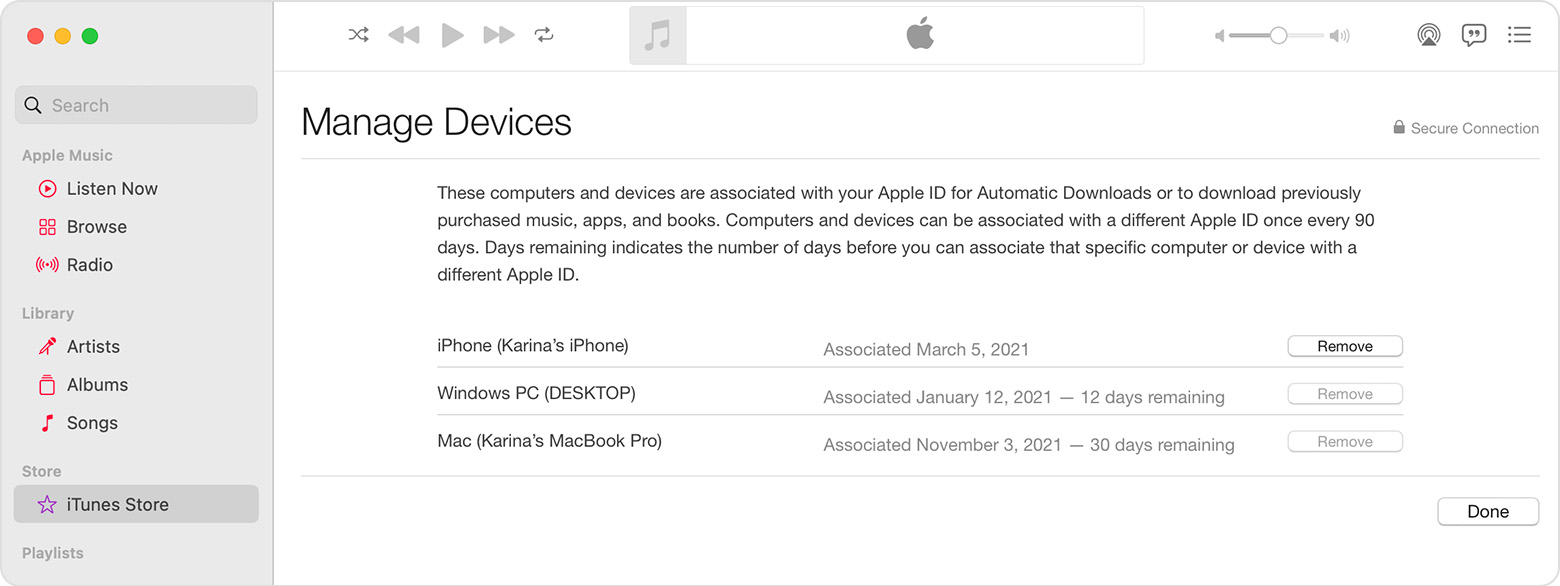
追加のヒントとベストプラクティス
- 重要なデータは複数の場所にバックアップする(iCloudとローカルPC双方など)。
- 売却前に「アカウントから削除」し、受け取る側と一緒に初期化と再起動を確認するとトラブルを避けられる。
- 定期的にApple IDのセキュリティ設定(パスワード、2FA、信頼できる電話番号)を見直す。
まとめ(要点)
- Apple IDからデバイスを削除することで、アカウントとの同期や2FAの受信、Apple Payの使用を停止できます。
- 端末を売却・譲渡する際は、必ずデバイスの削除に加え端末の初期化を実施してください。
- 削除方法はiPhone/iPad、Mac、appleid.apple.com、iCloud.comのいずれでも可能で、状況に応じて最適な方法を選べます。
ご不明点があれば、どのデバイスで問題が発生しているか教えてください。個別に具体的な手順でサポートします。



